Jak przypiąć stronę internetową jako aplikację do paska zadań Chromebooka

Podobnie jak komputer z systemem Windows, Chromebook ma pasek zadań, na którym można przypiąć kompatybilne aplikacje i witryny z Androidem, które działają jak aplikacje. Oto jak.
Podobnie jak komputer z systemem Windows, Chromebook mapasek zadań (Google nazywa go „półką”) u dołu ekranu w celu łatwego dostępu do aplikacji na urządzeniu. Domyślnie jest ich kilka i możesz przypiąć dowolne inne aplikacje. Ale jedną rzecz, o której możesz nie wiedzieć, jest to, że możesz przypinać także poszczególne witryny. W rzeczywistości możesz otworzyć witrynę w osobnym oknie i zasadniczo przekształcić ją w aplikację internetową.
Przypinanie stron internetowych do paska zadań Chromebooka (półka)
Aby rozpocząć, otwórz Chrome i przejdź do witryny, którą chcesz przypiąć do paska zadań. Następnie kliknij menu opcji w prawym górnym rogu ekranu i przejdź do Więcej narzędzi> Utwórz skrót.
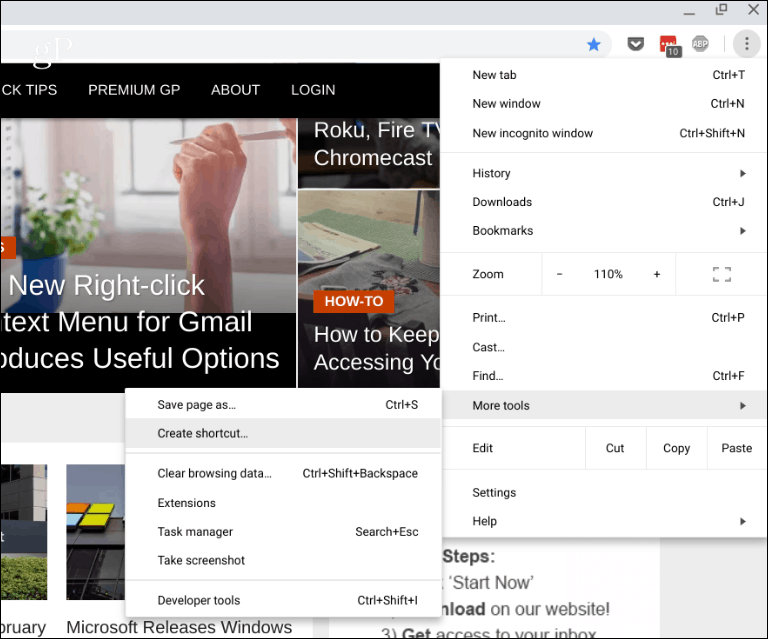
Zostaniesz poproszony o podanie nazwy skrótu i kliknięcie przycisku „Utwórz”.
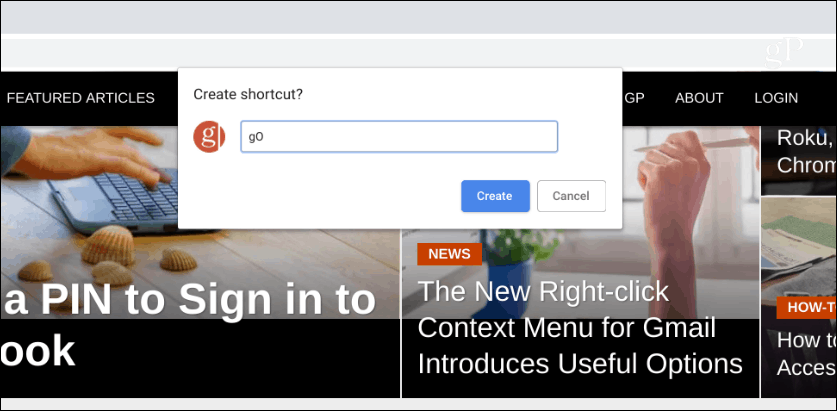
Ikona witryny zostanie dodana do paska zadań. Aby działał jako aplikacja, kliknij prawym przyciskiem myszy ikonę i wybierz opcję „Nowe okno”. W przeciwnym razie po prostu otworzy się w nowej karcie w przeglądarce Chrome, tak jak każda strona internetowa. W rzeczywistości możesz chcieć ustawić inne domyślne ikony na pasku zadań, aby otwierały się również w osobnym oknie.
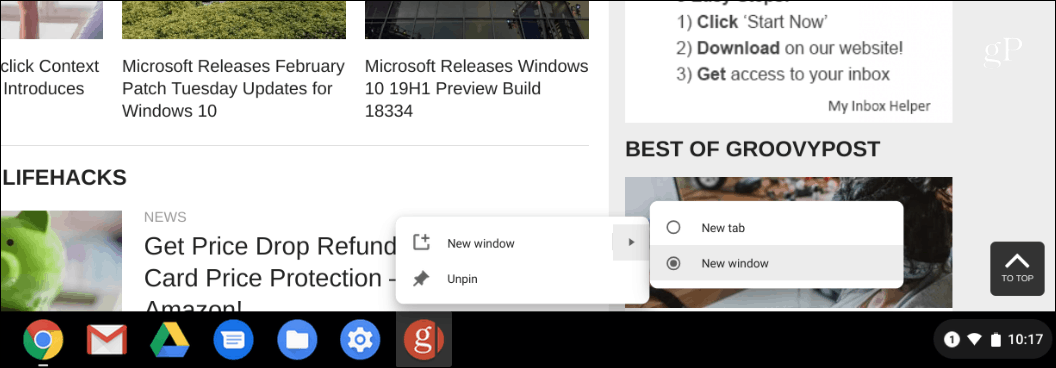
To wszystko! Ikona witryny pojawi się na pasku zadań i otworzy się jako osobne okno po kliknięciu - lub dotknij, jeśli masz ekran dotykowy Chromebook. Następnie możesz mieć otwartych wiele okien jednocześnie i wiele kart w jednej sesji Chrome.
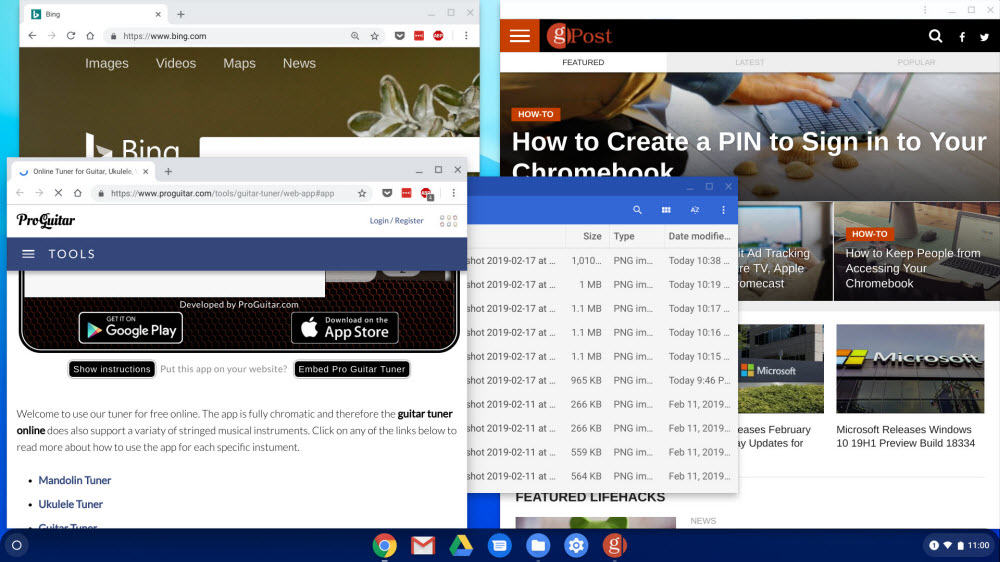
Istnieje kilka rzeczy, które możesz zrobić, aby zarządzaćWindows, a mianowicie naciśnij klawisz „przegląd (F5)” na klawiaturze. To da ci podobne wrażenia do widoku zadań (Alt + Tab) w systemie Windows. Wyświetli wszystkie aktualnie otwarte okna i aplikacje i możesz kliknąć to, na którym chcesz się skupić.
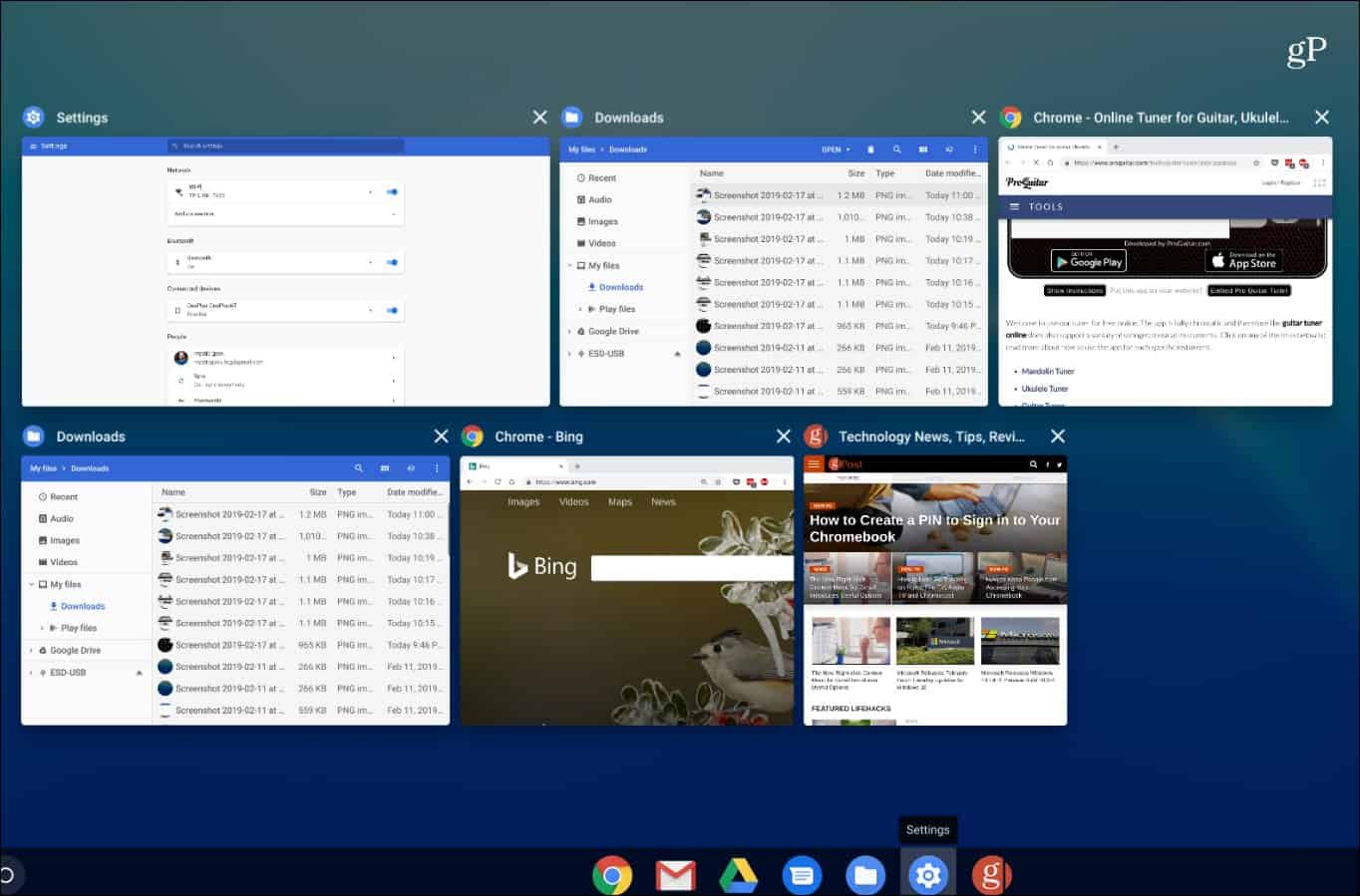
Jeśli chcesz usunąć skrót z paska zadań, po prostu kliknij go prawym przyciskiem myszy i wybierz „Odepnij” z menu.
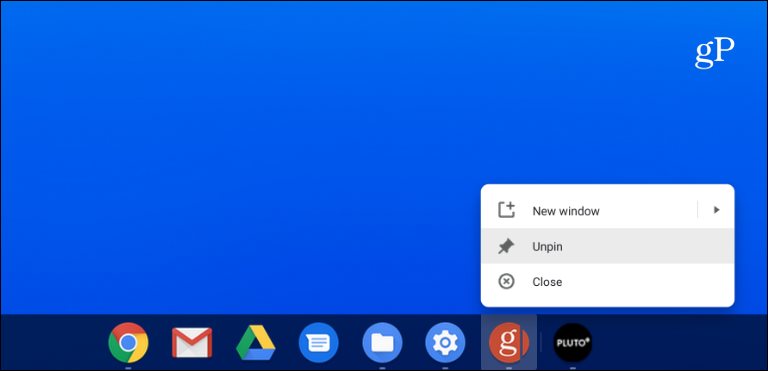
Proces ten przypomina korzystanie ze strony internetowej jakoaplikacja na Windows z Chrome. Możesz przypiąć dowolną witrynę, ale niektóre z nich są dobre, takie jak Twitter lub Facebook dla mediów społecznościowych, Spotify lub Pandora dla muzyki oraz internetowe wersje pakietu Microsoft Office.
Warto również wspomnieć, że wersja Chrome 70i wyższe obsługują również progresywne aplikacje internetowe (PWA). A PWA są podobne do korzystania ze stron internetowych, takich jak aplikacje internetowe, jak pokazano powyżej, ale z bardziej niezawodną funkcjonalnością. Na przykład możesz zainstalować PWA Spotify lub Twitter z przeglądarki Chrome w systemie Windows, Chrome OS i macOS.










zostaw komentarz